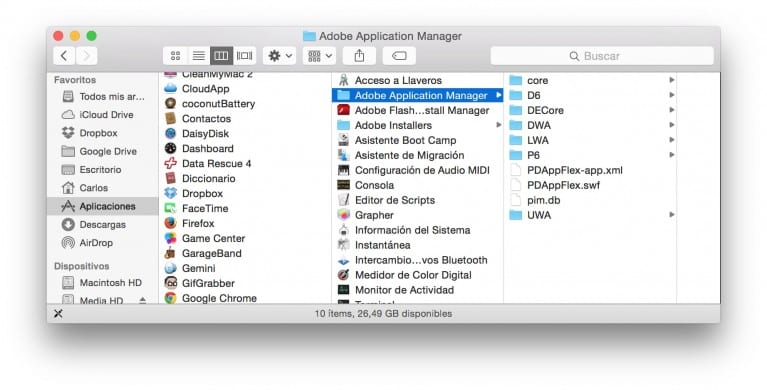
Si vous êtes l'un des miens et que vous utilisez la vue Colonne du Finder pour sa gestion, cette astuce vous intéressera beaucoup, mais si vous êtes plus d'autres vues (liste, coverflow, etc.), cela peut être une bonne il est temps d'envisager le saut à la vue qui convient le mieux au gestion et mobilité de fichiers sous OS X, en partie grâce à des astuces comme celle que nous allons voir aujourd'hui, puisqu'elles facilitent considérablement toute gestion dans le Finder.
Très simple
Pour réussir le redimensionner commun, vous devez suivre les étapes suivantes:
- Ouvrez une nouvelle fenêtre dans le Finder et activez la vue Colonne (CMD + 3)
- Appuyez sur la touche Alt
- Placez le curseur sur la limite de n'importe quelle colonne
- Appuyez sur la touche Alt et maintenez-la enfoncée et redimensionnez comme vous le souhaitez. Toutes les colonnes s'adapteront.
- Lâchez tout lorsque vous avez terminé
Comme vous pouvez le voir, l'astuce n'est pas du tout complexe mais elle est assez utile, vous pouvez donc l'incorporer dans votre bibliothèque mentale de choses utiles pour OS X et commencer appliquez-le quotidiennement. Cela ne sera pas d'une grande utilité pour ceux qui gèrent peu de fichiers, mais pour ceux d'entre nous qui ont l'habitude d'en déplacer un certain nombre, bien sûr, cela devient quelque chose de très intéressant au quotidien.
Remarque: Si vous utilisez un module complémentaire pour le Finder (tel que TotalFinder), vous devez faire attention à ce que le raccourci clavier utilisé pour cette astuce n'interfère pas avec le module complémentaire installé, car si tel est le cas, il ne fonctionnera probablement pas comme le l'add-on a la priorité.
Comme je vois que le thème peut être similaire, si cela ne me dérange pas, je fais une requête sur les vues iTunes. J'ai beaucoup de playlists et j'aimerais savoir s'il est possible de changer la vue de toutes les playlists à la fois. Aller un par un me prendrait un certain temps… Merci!
Eh bien le truc, merci.
Le problème n'avait pas été résolu depuis des mois. Très utile, merci beaucoup !!
Estimé,
J'ai essayé de faire ce que vous indiquez, mais il arrive que lorsque je mets le curseur sur la colonne pour la déplacer, cela ne me permet pas de le faire, ni en appuyant sur la touche ALT (ou autre).
Qui peut être?